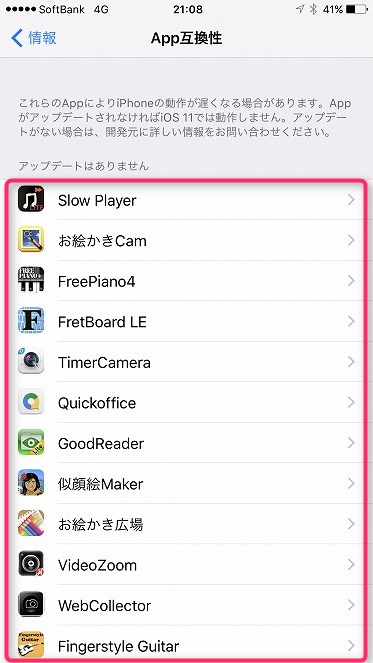2017年新型iPhoneが出揃いましたが、まだ、どうしようかお悩みの方も大勢いらっしゃるのではないでしょうか。
そこで今回は2017年新型iPhone(iPhone 8 / iPhone 8 Plus / iPhone X)のメリットとデメリットを考えてみました。
2017年新型iPhone(iPhone 8 / iPhone 8 Plus / iPhone X)全モデルに言えることは、、
まず、2017年新型iPhone(iPhone 8 / iPhone 8 Plus / iPhone X)全モデルに言えることは、ワイヤレス充電に対応しています。 ※ワイヤレス充電器は別途購入する必要があります。
また、A11 Bionicチップは6コアでニューラルエンジンを搭載しています。4つのコアは効率を重視し、A10 Fusionより最大70パーセント高速です。2つのコアは性能を重視して最大25パーセント速くなっています。
簡単に言ってしまうと、、iPhone Xがオススメ(メリット)
オススメとしては、ぜひアップル10周年を記念したモデルiPhone Xを狙いたいところです。
iPhone Xはホームボタンがなくなり、前面がディスプレイで覆われたSuper Retinaディスプレイで5.8インチとiPhone 8 Plusより大きくなっています。
またiPhone XはFace ID採用により顔認証システムが導入されました。
フロントカメラ(TrueDepthカメラ)ではポートレートライティング(ベータ版)でスタジオ品質の照明エフェクトを使うことができます。
アニ文字であなたの表情をTrueDepthカメラで読み取り、12種類あるアニメキャラクターに反映させることができます。
背面にあるデュアル12MPカメラではポートレートライティング(ベータ版)はもちろんのこと、デュアルレンズ両方とも光学式手ぶれ補正を搭載しています。
デュアルレンズの広角カメラと望遠カメラは光学ズームに対応しています。写真なら最大10倍、ビデオなら最大6倍のデジタルズームに対応しています。
iPhone Xのデメリットは?
iPhone Xのカラーバリエーションはシルバーとスペースグレイのみとなっています。iPhone 8 / iPhone 8 PlusにあるゴールドはiPhone Xにはありません。
またiPhone Xの大きなデメリットは価格ですね。64GBモデルで112,800円、256GBモデルで129,800円となっています。税込みだと、64GBモデルで12万越え、256GBモデルで14万越えとなっています。iPhone Xはプレミアム価格ですね。
でも、iPhone 8 / iPhone 8 Plusが気になる!(メリット)
ということで、どうしてもカラーはゴールドが欲しいということならiPhone 8 / iPhone 8 Plusですね。
もしiPhone 8 / iPhone 8 Plusのどちらにするか、お悩みなら何点か考慮する必要があります。
まずは筐体のサイズです。iPhone 8 Plusの方が大きいです。iPhone 6s PlusやiPhone 7 Plusをお使いの方はお分かりだと思いますが、慣れないと、かなり大きく、重く感じると思います。なので、筐体のサイズでどちらかを選んでしまうのも一つの方法だと思います。小さい筐体のiPhoneが欲しい方はiPhone 8がオススメです。
| サイズと重量 |
| iPhone X |
高さ:143.6mm 幅:70.9mm 厚さ:7.7mm 重量174g |
| iPhone 8 |
高さ:138.4mm 幅:67.3mm 厚さ:7.3mm 重量148g |
| iPhone 8 Plus |
高さ:158.4mm 幅:78.1mm 厚さ:7.5mm 重量202g
|
| サイズと重量 |
| iPhone 7 |
高さ:138.3mm 幅:67.1mm 厚さ:7.1mm 重量138g |
| iPhone 7 Plus |
高さ:158.2mm 幅:77.9mm 厚さ:7.3mm 重量188g
|
次はディスプレイのサイズです。iPhone 8は4.7インチでiPhone 8 Plusは5.5インチとなっています。ディスプレイのサイズの大きさで見やすさはかなり変わってきますので、今まで使いっていたiPhoneを参考にして、ディスプレイサイズを決めてはいかがでしょうか。
| ディスプレイ |
| iPhone X |
5.8インチ
2,436x1125ピクセル解像度、458ppi |
| iPhone 8 |
4.7インチ
1,334x750ピクセル解像度、326ppi |
| iPhone 8 Plus |
5.5インチ
1,920x1,080ピクセル解像度、401ppi
|
もう一つはカメラです。iPhone 8 Plusはデュアルカメラになっていて、広角レンズと望遠レンズは光学ズームに対応しています。写真なら最大10倍、ビデオなら最大6倍のデジタルズームも使えます。
| カメラ |
| iPhone X |
12MP広角カメラと12MP望遠カメラ
広角:ƒ/1.8の開口部
望遠:ƒ/2.4の開口部
光学ズーム、最大10倍のデジタルズーム
ポートレートモード
ポートレートライティング(ベータ版)
デュアル光学式手ぶれ補正 |
| iPhone 8 |
12MP広角カメラ
広角:ƒ/1.8の開口部
最大5倍のデジタルズーム
光学式手ぶれ補正 |
| iPhone 8 Plus |
12MP広角カメラと12MP望遠カメラ
広角:ƒ/1.8の開口部
望遠:ƒ/2.8の開口部
光学ズーム、最大10倍のデジタルズーム
ポートレートモード
ポートレートライティング(ベータ版)
光学式手ぶれ補正
|
iPhone 8のデメリットは?
iPhone 8のデメリットはカメラです。iPhone XやiPhone 8 Plusに搭載されているようなデュアルカメラがiPhone 8には搭載されていません。
カメラにこだわりたい人にはちょっと物足りないかもしれません。
iPhone 8 Plusのデメリットは?
iPhone 8 Plusのデメリットは大きさです。iPhone X(5.8インチディスプレイ)はiPhone 8 Plus(5.5インチディスプレイ)より筐体は小さいけど、ディスプレイは大きいです。
iPhone 8 Plusのデメリットとして言うと、iPhone 8 Plusは筐体の大きさに比べてディスプレイが小さいということになります。
iPhone Xが登場したことで、iPhone 6s Plus / iPhone 7 Plus / iPhone 8 Plusの存在が危うくなってきました。
なので、大きいディスプレイが欲しい、でも大きい筐体は避けたい人はiPhone Xの方がオススメです。
| ディスプレイ |
| iPhone X |
5.8インチ
2,436x1125ピクセル解像度、458ppi |
| iPhone 8 |
4.7インチ
1,334x750ピクセル解像度、326ppi |
| iPhone 8 Plus |
5.5インチ
1,920x1,080ピクセル解像度、401ppi
|
| ディスプレイ |
| iPhone 7 |
4.7インチ
1,334 x 750ピクセル解像度、326ppi |
| iPhone 7 Plus |
5.5インチ
1,920 x 1,080ピクセル解像度、401ppi
|
まとめ
いかがでしたしょうか。
今回はどのiPhoneを選ぶ?2017年新型iPhone(iPhone 8 / iPhone 8 Plus / iPhone X)のメリット、デメリット比較してみた!をご紹介しま~す。